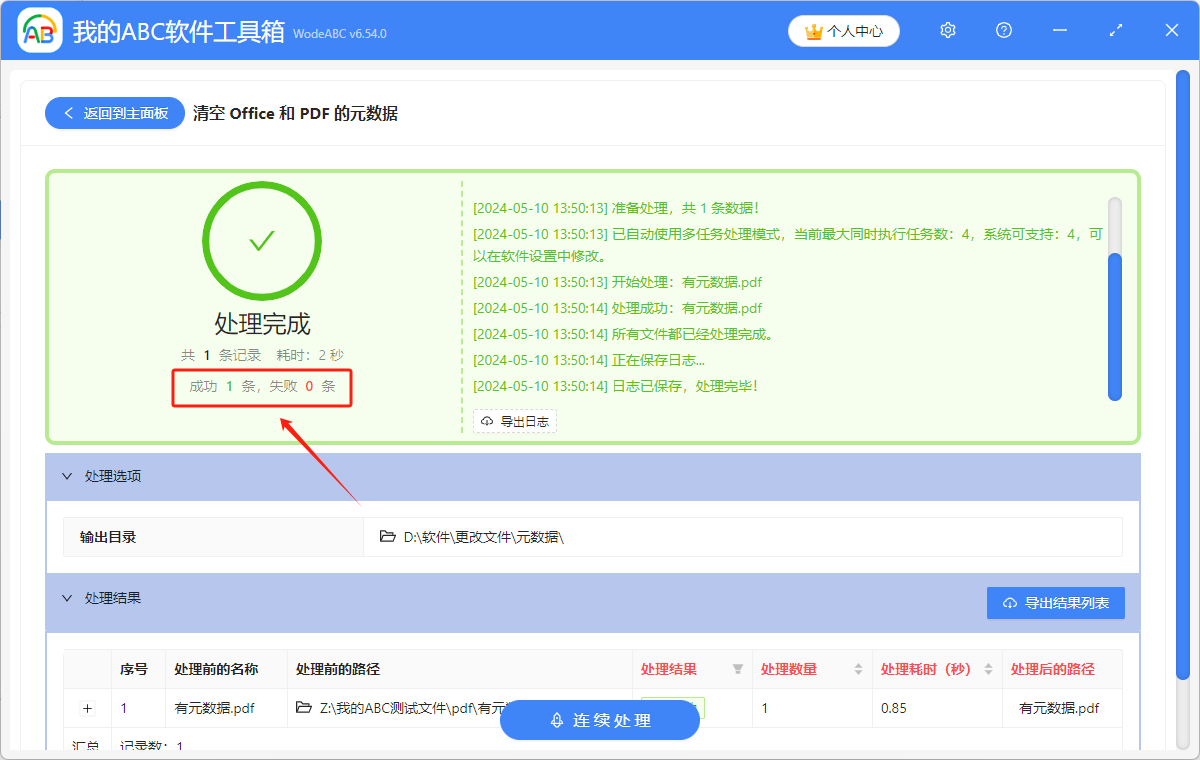PDF 文檔的元數據可能包含個人信息或者敏感數據,如作者、標題、創建日期。 我們在共享或傳輸 PDF 文件時,這些元數據也會被對方看到,可能會泄露個人隱私。 出於安全考慮,我們可以提前將 PDF 文檔的標題、主題、關鍵字等元數據進行刪除。 今天給大家介紹一種方法,可以直接去掉 PDF 文檔中的元數據,即使面對多個 PDF 文件,也能同時清除 PDF 文件的作者、主題等元數據,可以提高我們的工作效率。
使用場景
為了保護個人隱私,增強 PDF 文檔的安全性,可以使用這個方法,對多個 PDF 文件的作者、關鍵字、標題、主題等元數據進行批量刪除。
效果預覽
處理前:
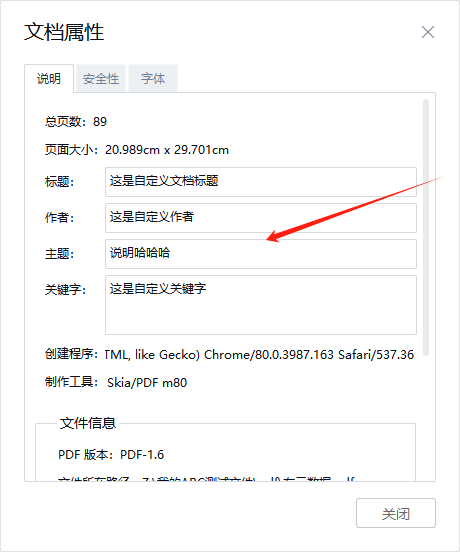
處理後:
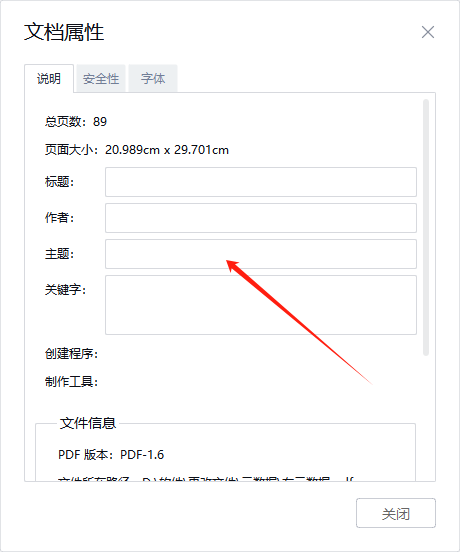
操作步驟
1.打開下面的而這個軟件,點擊「文件屬性」,選擇「清空 Office 和 PDF 的元數據」。
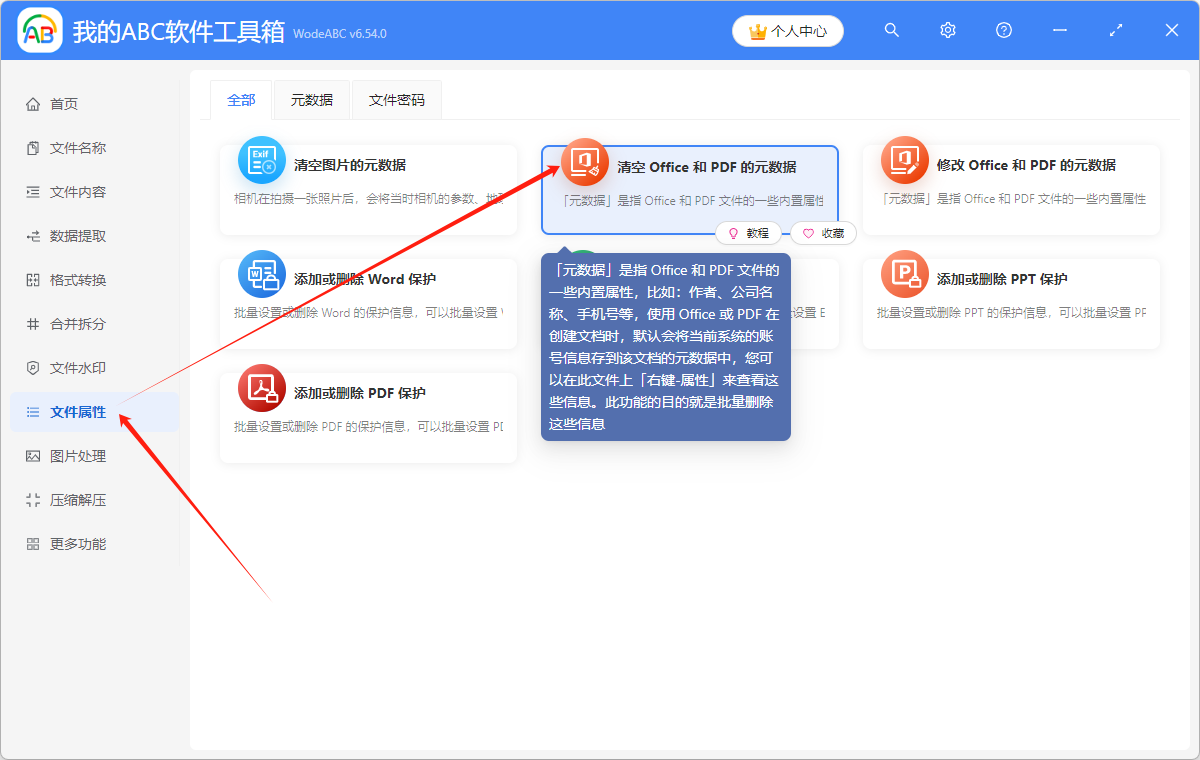
2.點擊「添加文件」,或者「從文件夾中導入文件」,或者直接將想要處理的 PDF 文件拖到軟件中來。 這三種方法都可以添加自己想要刪除元數據的 PDF 文件,根據自己的習慣進行選擇。
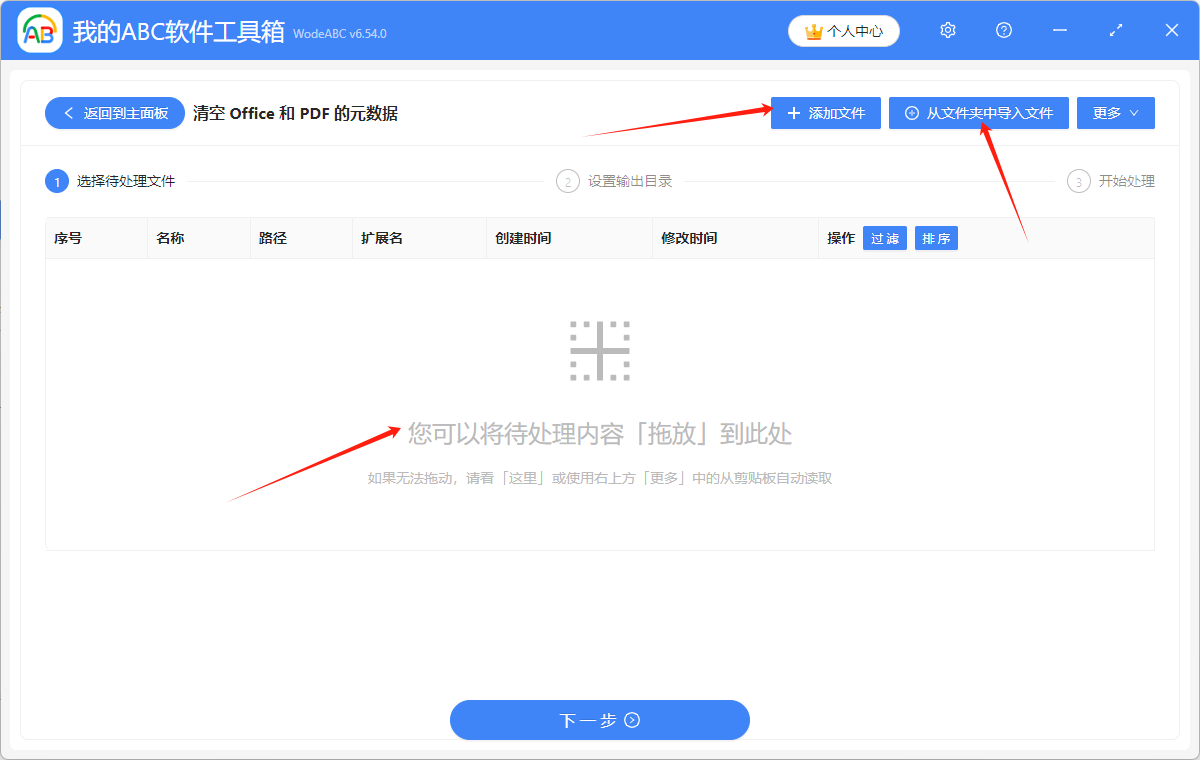
多個 PDF 文件添加成功後,會在下方箭頭指的位置顯示出來,可以再次確認想要處理的 PDF 文檔是否都添加成功了。
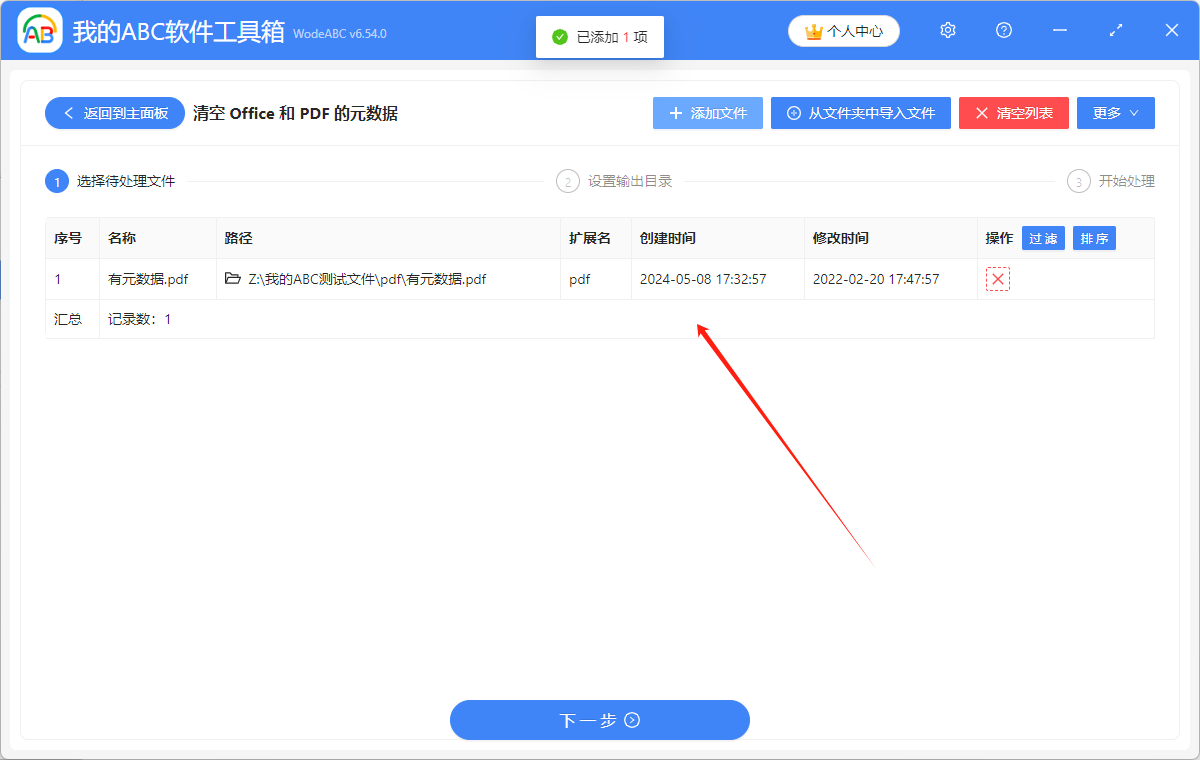
3.點擊「瀏覽」,選擇 PDF 文檔在清空主題、標題等元數據後的保存位置。
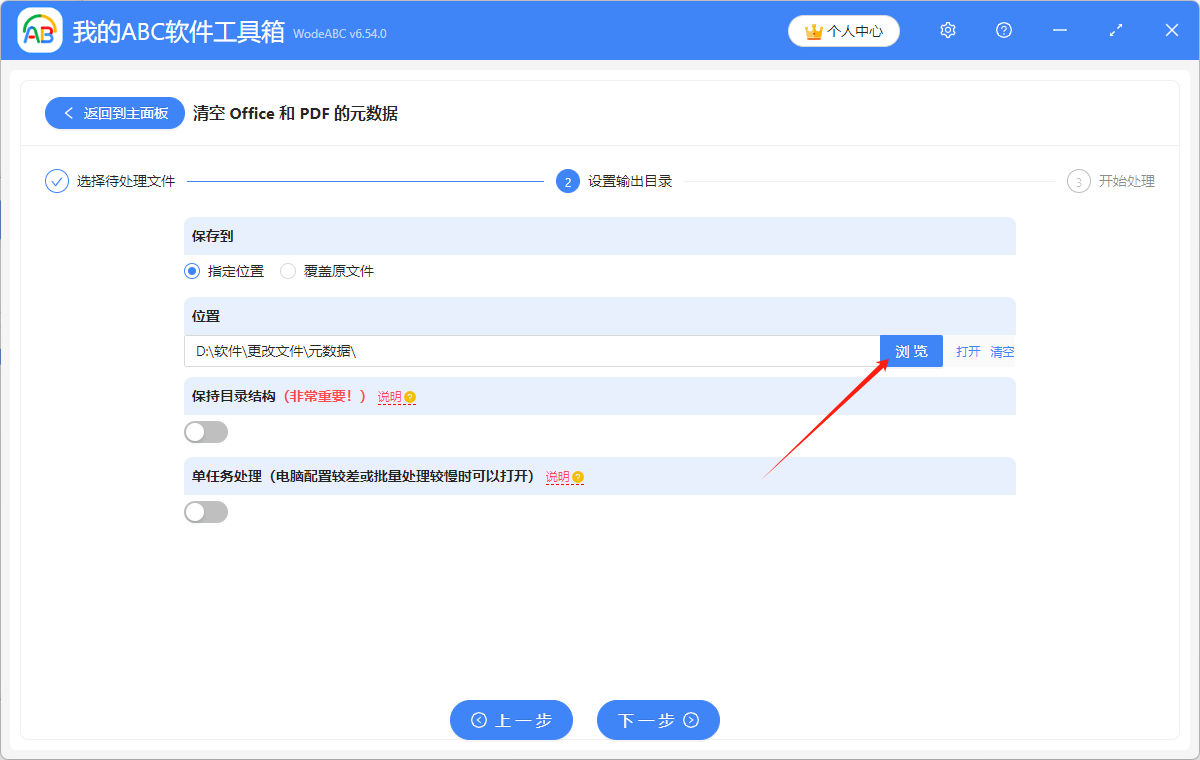
4.顯示「失敗0條」,表示我們成功將 PDF 文檔的作者、主題、標題等元數據清空了。 在處理後的 PDF 文件的保存位置進行查看就可以了。